- May -akda Lauren Nevill [email protected].
- Public 2023-12-16 18:56.
- Huling binago 2025-01-23 15:25.
Minamahal ng milyun-milyong laro ng Minecraft mismo ay kagiliw-giliw para sa multivariance ng mga gawaing inaalok nito. Gayunpaman, mayroong isang paraan upang gawin itong mas kawili-wili - upang mag-install ng mga espesyal na pagbabago na nagdaragdag ng mga karagdagang tampok sa gameplay. Bukod dito, angkop din ito para sa mga mapagkukunan ng multi-user. Ano ang mga nuances ng pag-install ng mods sa server?
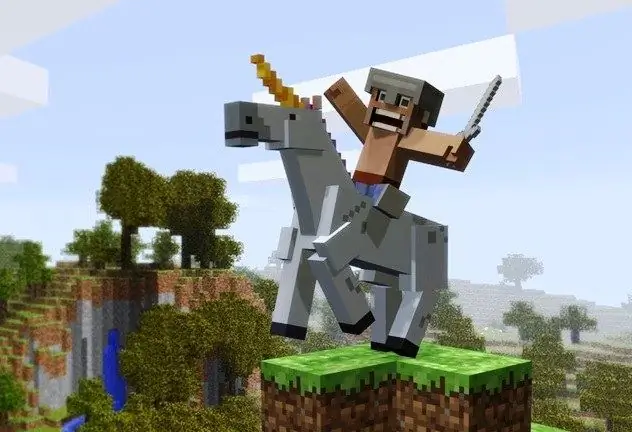
Kailangan iyon
- - mga karapatan ng administrator
- - mga file ng pag-install para sa Minecraft Forge at ModLoader
- - installer para sa nais na mod
- - anumang archiver
Panuto
Hakbang 1
Mahalagang gumawa ng isang pagpapareserba: mayroon kang kakayahang mag-install ng mga plugin at, sa pangkalahatan, ang anumang mga produkto ng software para sa multiplayer lamang kung ikaw ay pinagkalooban ng mga kapangyarihang pang-administratibo sa naturang mapagkukunan. Ang mga ordinaryong manlalaro ay hindi karapat-dapat sa mga naturang pagkilos. Ang admin, bago isagawa ang mga ito, ay dapat na magsagawa ng ilang paghahanda. Tiyaking kopyahin ang lahat ng nai-save ng laro sa isang folder na espesyal na nilikha para dito - sa kaso ng anumang pagkabigo ng server kapag nag-install ng mga plugin. Pagkatapos, kahit na mangyari ito, madali mong maibabalik ang orihinal na estado ng mapagkukunan. Kung hindi man, ang lahat ng mga gumagamit nito ay mapipilitang simulan ang gameplay mula sa simula.
Hakbang 2
Una sa lahat, mag-install ng dalawang pandaigdigang mga mod, sa tuktok kung saan mo mai-install ang natitira - ModLoader at Minecraft Forge. Pagkatapos i-download ang kanilang mga file sa pag-install, buksan muna ang archive ng una sa kanila sa anumang espesyal na programa sa pag-archive. Pumunta rin sa jar ng server. Piliin ang lahat ng mga folder sa una, maliban sa META. INF (kung mayroon ito, walang mod na magsisimula), at ilipat sa pangalawa. Suriin ang pagganap ng server pagkatapos ng mga naturang manipulasyon at tiyaking gawin ang pareho pagkatapos ng bawat hakbang ng pag-install ng mga pagbabago. Maghintay hanggang sa Tapos na lumitaw sa screen na lilitaw at ihinto ang mapagkukunan ng laro gamit ang / stop command. Ulitin ang mga hakbang sa itaas gamit ang Minecraft Forge.
Hakbang 3
I-download ang mod na interesado ka mula sa isang maaasahang nag-aalok ng software para sa Minecraft. Maaari mong - kung nais mo at may ilang mga kasanayan - lumikha ng mismong isang produkto ng software. Sa anumang kaso, tiyaking gumagana ang mod at hindi nasira. Sa pangalawang kaso, hindi ito magsisimula, ngunit maaari itong maging sanhi ng ilang mga problema sa paggana ng server (na malinaw naman na hindi mag-aambag sa paglago ng katanyagan nito sa mga manlalaro).
Hakbang 4
I-install ang kinakailangang mod sa parehong paraan - sa pamamagitan ng paglilipat ng mga file nito mula sa archive sa direktoryo gamit ang iyong mapagkukunan ng laro. Tingnan kung ang META. INF ay nai-save doon (bagaman, kung mayroon nang anumang mga pagbabago sa server, ang nasabing isang folder ay hindi dapat naroroon). Suriin muli ang pagganap ng mapagkukunan ng laro. Kung pagkatapos simulan ang server gamit ang mod isang itim na screen ay lilitaw at ang gameplay ay hindi magsisimula, suriin kung walang nat folder na natira sa direktoryo ng minecraft.jar. Kung nai-save ito doon, tanggalin ito - kung hindi man ay hindi gagana ang laro. Matapos ilunsad ang Minecraft, ibabalik nito ang mga kinakailangang file nang awtomatiko, ngunit ngayon ay magkatugma na sila sa mga bagong mod.






